この記事は更新から24ヶ月以上経過しているため、最新の情報を別途確認することを推奨いたします。
はじめに
Power BI でリアルタイムに更新されるレポートを作成しようとすると、Direct Query 接続に対応したデータソースを使用する必要があります。しかし、Direct Query はインポート接続と違い、直接データソースにアクセスしデータソースとするため、データ加工等が自由にできなかったりデータソースに負荷がかかるといった制約があります。
Power BI で DirectQuery を使用する – Power BI | Microsoft Docs
一方、Power BI サービスで提供されるストリーミングデータセットを作成し、その API エンドポイントにデータを HTTP POST することでリアルタイムに更新されるダッシュボードを作成することが可能です。このとき、Power BI サービスで提供されているダッシュボード作成機能は豊富とは言えないものですが、ストリーミングデータセットを Power BI デスクトップに読み込むことで Power BI デスクトップでグラフの作成ができるため、よりリッチなグラフを作成することが可能です。
この記事では、Power BI リアルタイムダッシュボードを Power BI デスクトップで作成する方法を記載します。
ストリーミングデータセットの作成
1.ワークスペース>新規>ストリーミングデータセット をクリックします。
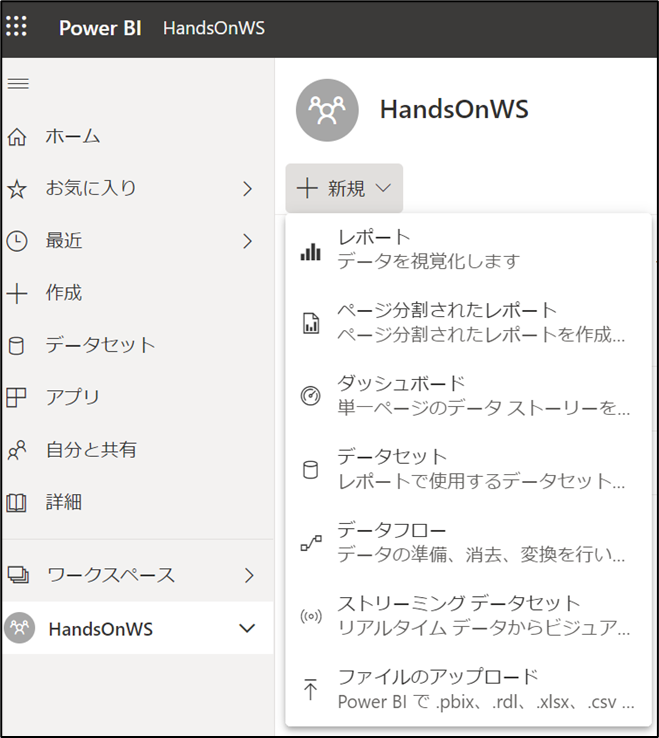
2.API を選択し、次へをクリックします。
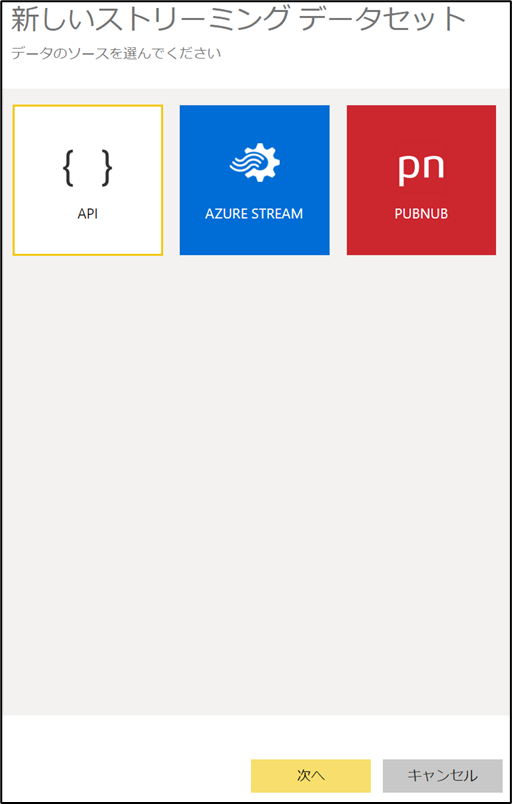
3.データセットを作成します。
データセット名、ストリームからの値を入力し、作成をクリックします。
このとき、「履歴の解析」をオンにするとレポート作成が可能になります。
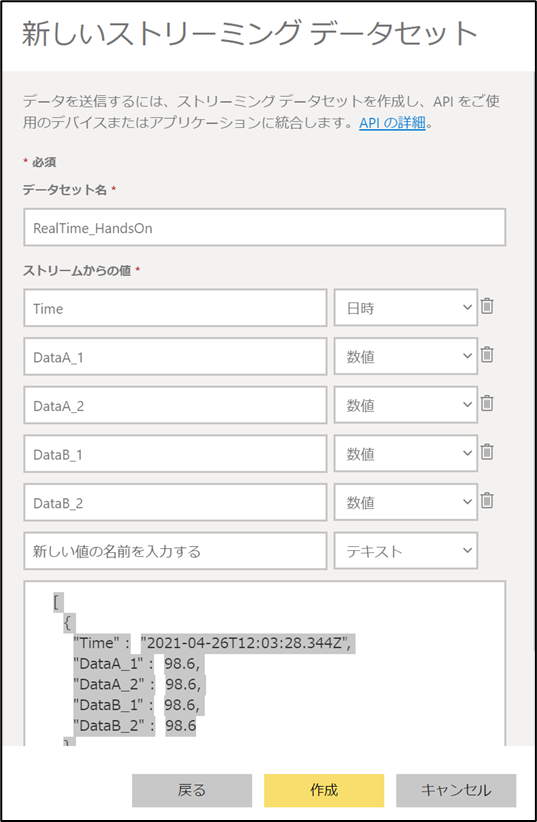
4.プッシュURLの値を保持しておき、完了をクリックします。
通常は PowerShell や何らかのプログラムでこの URL に POST しますが、テスト用に POSTMAN 等のREST クライアントでデータをPOSTすることも可能です。
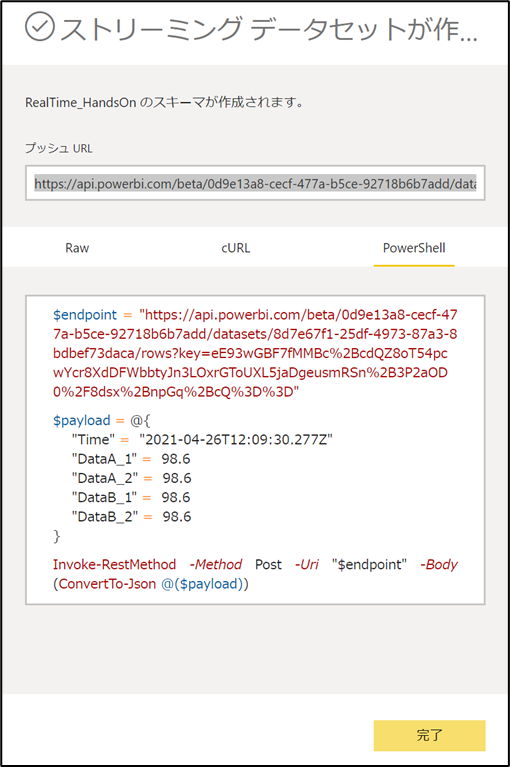
ダッシュボードの作成
1.新規>ダッシュボードを作成します。
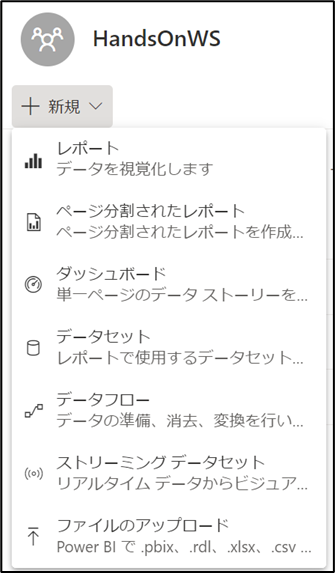
2.ダッシュボード名を適宜入力し、作成をクリックすることで空のダッシュボードが作成されます。
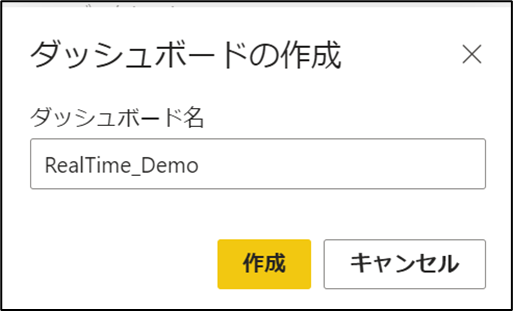
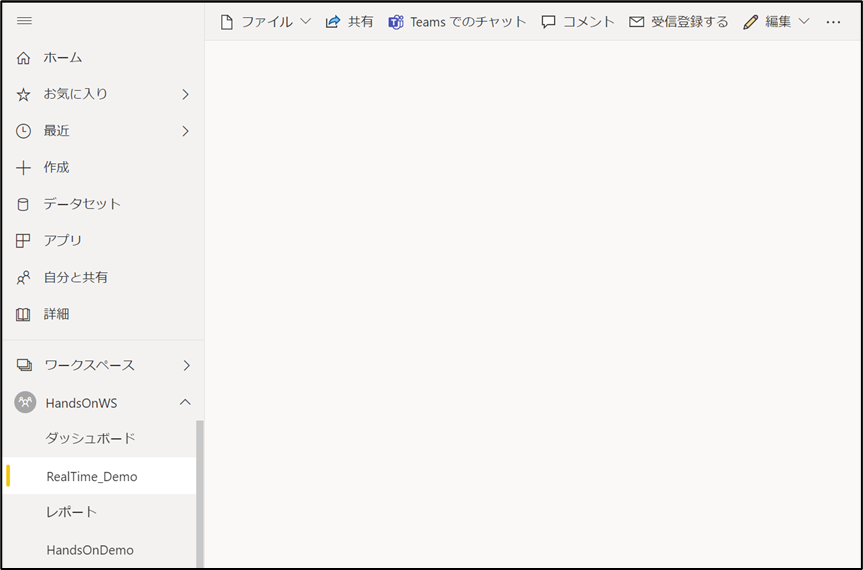
このとき、ダッシュボード作成機能を使用すると、編集>タイルの追加>カスタムストリーミングデータを選択し、適宜グラフを作成しますが値を直接表示することしかできません。
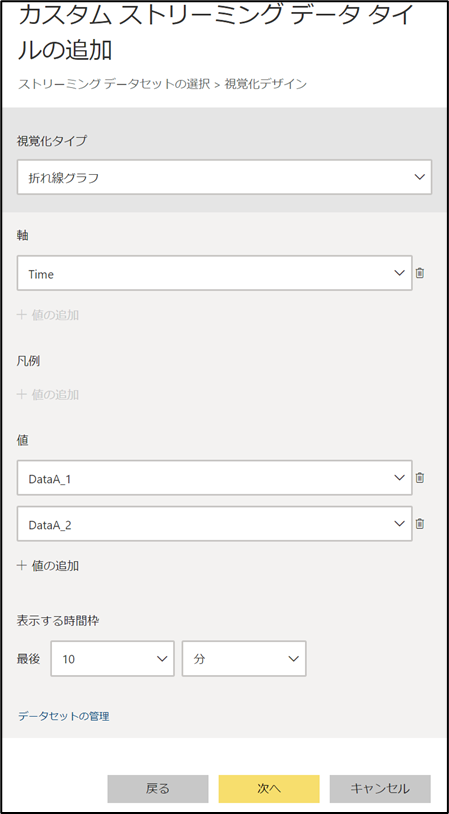
Power BI デスクトップで作成する
Power BI デスクトップを使用するとデータセットに DAX を追加でき、それをダッシュボードに追加することができたりと、よりリッチなリアルタイムダッシュボードとする事ができます。
これを行うには Power BI Desktop でリアルタイムデータセットをデータソースとして選択し、レポートを作成・発行します。
※ただし変数を用いた列の追加が出来ないなど、レポート同等の機能は提供されていません。
1.データの取得>Power Platform>Power BI データセットを選択し、接続をクリックします。
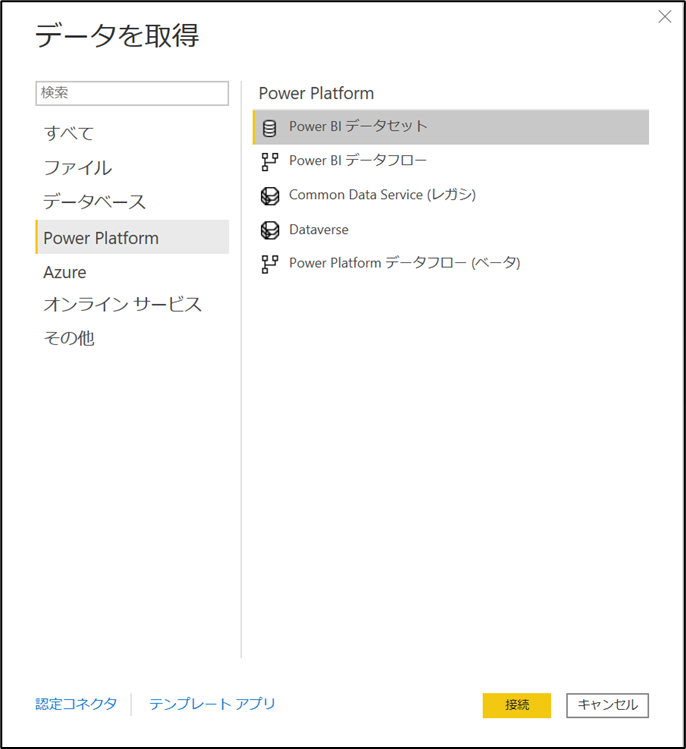
2.ストリーミングデータセットを選択します。
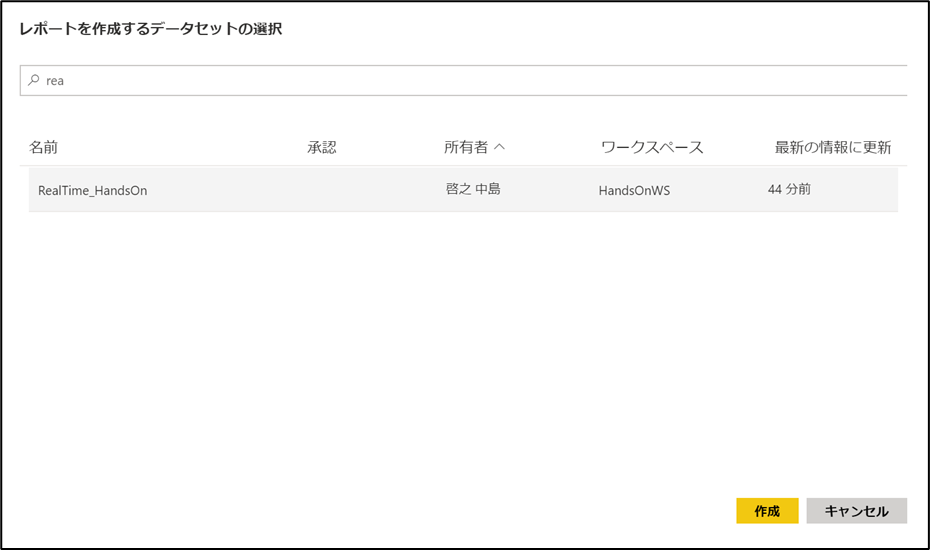
これにより、データセット内のフィールドが読み込まれレポートの作成が可能となるので、同様にレポートを作成し発行します。
3.Power BI サービスにてレポートを開き、ダッシュボードにピン留めします。
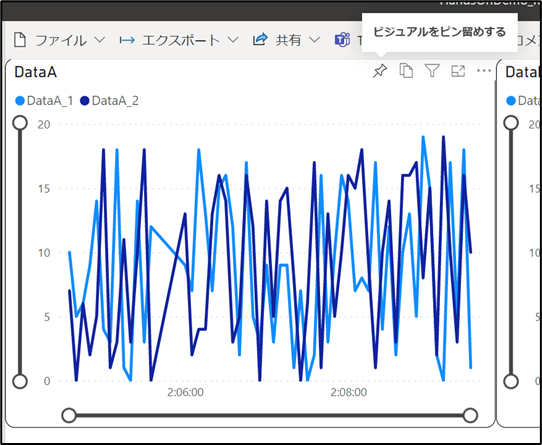

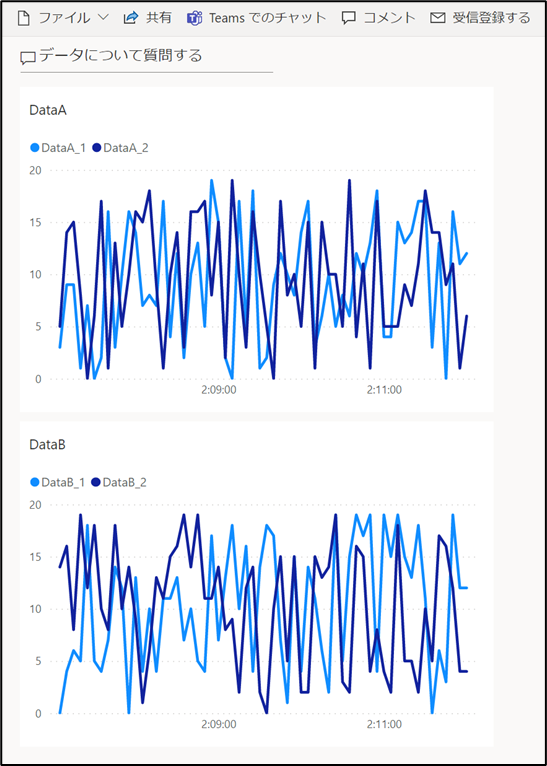
まとめ
リアルタイムダッシュボードの表示機能が Power BI デスクトップでも作成できることが分かりました。これにより、リアルタイムダッシュボード機能を Power BI デスクトップファイルとして保存できたり、リッチなグラフを作成できたりとメリットがあります。
この記事がお役に立てれば幸甚です。

 (この記事が参考になった人の数:5)
(この記事が参考になった人の数:5)